Kā atspējot vai izdzēst Windows startēšanas programmas, izmantojot CCleaner

CCleaner ir vienkāršs veids, kā iespējot, atspējot vai pilnībā noņemt starta ierakstus. Sekojiet līdzi, pārskatot Microsoft Windows darbības.

Atkarībā no jūsu operētājsistēmas irvairāki rīki, kurus varat izmantot, lai noņemtu lietotnes no startēšanas procesa. Piemēram, Stīvs rakstīja rakstu mūsu Windows 7 lietotājiem, paskaidrojot, kā atspējot startēšanas vienumus, izmantojot MSCONFIG. Nesen mēs arī izskaidrojām procesu operētājsistēmas Windows 10 un Windows 8 lietotājiem.
Tomēr šodien es izmantošu vienu no maniem iecienītākajieminstrumenti, CCleaner, lai iegūtu darbu. Tas ir pareizi. CCleaner var ne tikai droši izdzēst failus un notīrīt pārlūkprogrammu un lietojumprogrammu kešatmiņu, bet arī var pārvaldīt starta failus.
Lejupielādējiet CCleaner personālajam datoram vai Mac - atjaunināts
CCleaner ir gan bezmaksas, gan profesionāla versijaoperētājsistēmai Windows vai Mac. Tomēr visas darbības, kuras es aprakstīšu, ir veiktas no bezmaksas Windows versijas, kas darbojas lieliski. Ja tomēr jūs meklējat dažas papildu funkcijas, Pro versijā ir iekļautas šādas papildu priekšrocības salīdzinājumā ar bezmaksas versiju:
- Monitorings reāllaikā
- Plānotā tīrīšana
- Automātiskā atjaunināšana
- Premium atbalsts
Izmantojiet CCleaner, lai atspējotu Windows startēšanas programmas
1. solis - Palaidiet CCleaner un noklikšķiniet Rīki > Startēšana> Windows cilne
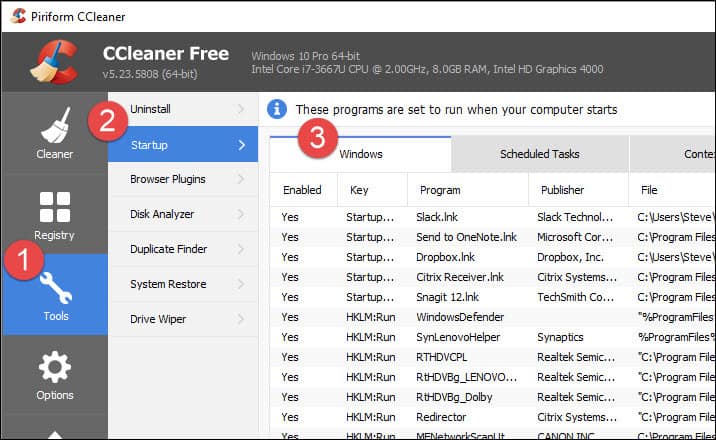
2. solis - noklikšķiniet uz Lietotne(-as), kuru vēlaties atspējot, un noklikšķiniet uz Atspējot.
Piezīme: Ja neatpazīstat lietotni, izmantojiet ceļu Publisher un File, lai palīdzētu to identificēt. Šī ir lieliska īpašība CCleaner kas palīdz identificēt visas starta sarakstā esošās lietotnes.
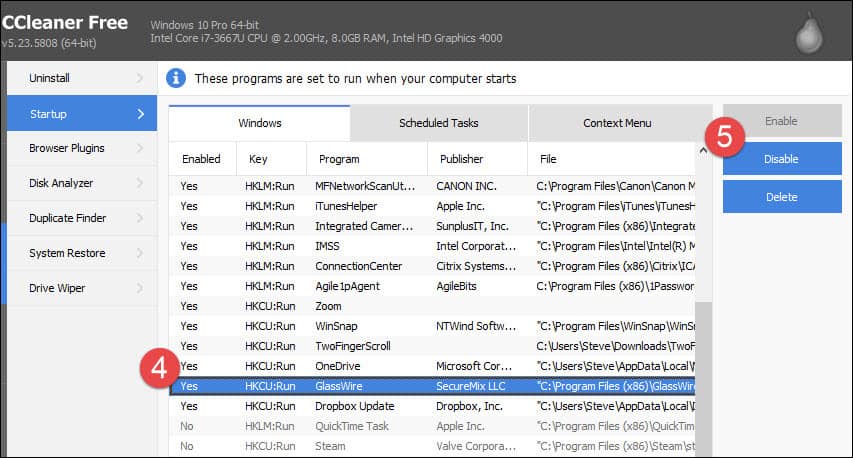
Vairumā gadījumu jums vajadzētu būt iespējai atspējot lielāko daļuneradot problēmas jūsu sistēmai. Tas nozīmē, ka pēc dažu lietotņu atspējošanas noteikti atsāknējiet. Ja jūsu lietotnes nedarbojas pareizi, atkārtojiet iepriekš minētās darbības un atkārtoti iespējojiet lietotni. Tomēr esiet piesardzīgs, ja izdzēšat lietotni no starta. Ja izdzēšot ierakstu, nav atsaukšanas pogas, un tas var sagādāt patiesas sāpes, ja programmai nav iespēju sevi pievienot atpakaļ.
Secinājums
CCleaner ir vienkāršs veids, kā iespējot, atspējot vai iespējotpilnībā noņemiet startēšanas ierakstus. Programma ir bezmaksas, un tai ir arī vairākas citas funkcijas, kuras gadu gaitā esmu atzinusi par ārkārtīgi vērtīgām. Nesen viņi to atjaunināja, iekļaujot Microsoft Edge atbalstu un vēl labāku Firefox atbalstu. Esiet informēts par vairākām citām tā bezmaksas iespējām.










Atstājiet savu komentāru